Tutorial Raspberry Pi - Uso de convertidores HDMI-VGA


¡Hola! Bueno sin duda algo muy usado por cuestión de economía o por reciclar muchos de los que usamos una Raspberry Pi, no contamos con un monitor con entrada HDMI y recurrimos a comprar un adaptador, que es mucho mas económico a comprar un monitor. Sin embargo esto nos podría traer algunos problemas, puede que no mande señal de vídeo, la señal este con mucho ruido, es decir, con interferencia o que la resolución no esté acorde a nuestro monitor, entre otros. Bueno estos problemas se deben a que el HDMI maneja señal digital mientras que el VGA es analógica, entonces nuestro adaptador tiene que convertir esta señal, y para esto consume mas energía que un HDMI. Esto es lo que causa calentamiento y un mal funcionamiento de la Raspberry Pi. Además, al convertir la señal los auto detectores de resolución del HDMI convencional no funcionan o funcionan mal. Pero tranquilos, que esto es muy fácil de corregir y es lo que les enseñaré enseguida.
¡Empecemos!
Lo que necesitamos hacer es configurar la salida de vídeo para manejar la resolución de nuestro monitor, eliminar la auto detección de resolución y que la Raspi reconozca que la salida la usaremos para un adaptador y no para un HDMI convencional. Para esto basta con modificar un pequeño archivo llamado config.txt con cuidado, porque en este archivo se guarda la configuración con la que iniciará nuestro sistema operativo.
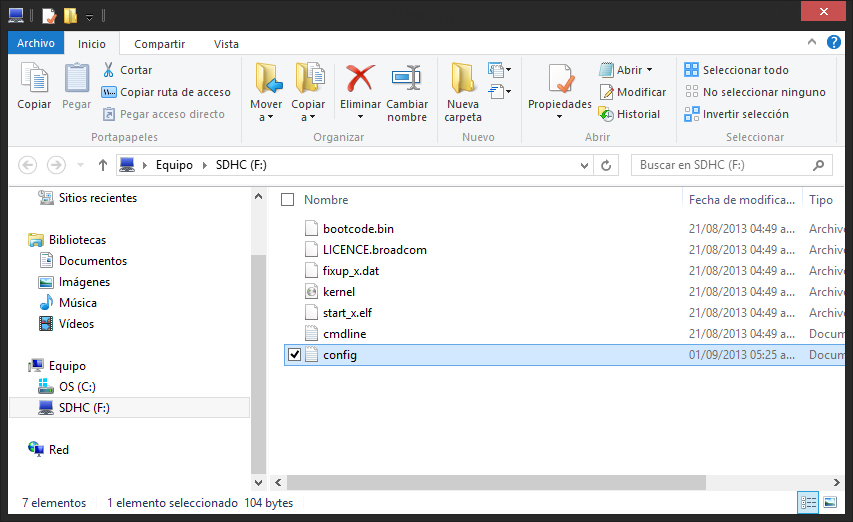
Como vemos en la imagen, podemos acceder a este archivo al leer nuestra tarjeta SD en cualquier computadora. Recomiendo abrir con un editor de código Notepad++, CODE WRITER o alguno por el estilo, porque Linux y Windows tienen una forma diferente de tratar el salto de línea. Si lo abrimos con el bloc de notas lo veremos así:
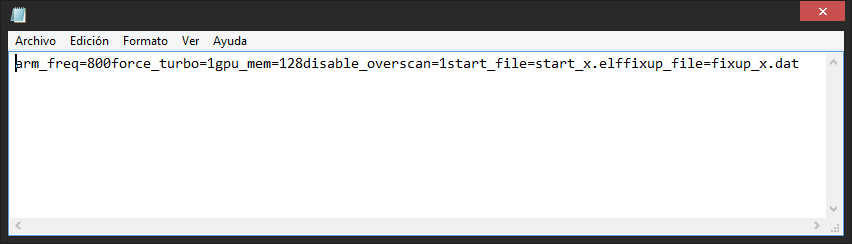
No respeta los saltos de línea, así que no podremos visualizar bien dónde empieza una instrucción, mientras que con un editor de código se verá así:
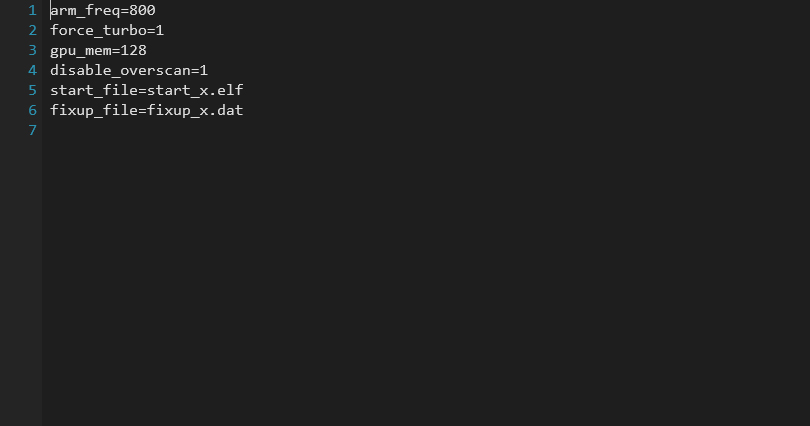
Bueno ahora les hablaré de los parámetros que tenemos que agregar a este archivo y qué hace cada uno:
- hdmi_force_hotplug
Con este comando obligamos a la Raspberry Pi a utilizar la salida HDMI, incluso si no se detecta alguna pantalla. Dándole el valor de '1' es cuando se obliga. Esto es porque muchas veces el convertidor VGA no lo identifica la Raspberry Pi y piensa que no hay monitor conectado y cancela la salida de vídeo por ese puerto.
- hdmi_group
Controla la resolución y frecuencia de salida mediante dos grupos: el 1º, que se refiere al CEA (Consumer Electronics Association) hace referencias a pantallas de alta definición. El grupo 2 que se refiere a VESA (Video Electronics Standards Association) y DTM ( Display Monitor Timing), recomendado para conectar a monitores de computadoras convencionales.
- hdmi_mode
Este parámetro depende del grupo que anteriormente se haya elegido. A continuación listaré los parámetros posibles:
These values are valid if hdmi_group=1 (CEA) hdmi_mode=1 VGA hdmi_mode=2 480p 60Hz hdmi_mode=3 480p 60Hz H hdmi_mode=4 720p 60Hz hdmi_mode=5 1080i 60Hz hdmi_mode=6 480i 60Hz hdmi_mode=7 480i 60Hz H hdmi_mode=8 240p 60Hz hdmi_mode=9 240p 60Hz H hdmi_mode=10 480i 60Hz 4x hdmi_mode=11 480i 60Hz 4x H hdmi_mode=12 240p 60Hz 4x hdmi_mode=13 240p 60Hz 4x H hdmi_mode=14 480p 60Hz 2x hdmi_mode=15 480p 60Hz 2x H hdmi_mode=16 1080p 60Hz hdmi_mode=17 576p 50Hz hdmi_mode=18 576p 50Hz H hdmi_mode=19 720p 50Hz hdmi_mode=20 1080i 50Hz hdmi_mode=21 576i 50Hz hdmi_mode=22 576i 50Hz H hdmi_mode=23 288p 50Hz hdmi_mode=24 288p 50Hz H hdmi_mode=25 576i 50Hz 4x hdmi_mode=26 576i 50Hz 4x H hdmi_mode=27 288p 50Hz 4x hdmi_mode=28 288p 50Hz 4x H hdmi_mode=29 576p 50Hz 2x hdmi_mode=30 576p 50Hz 2x H hdmi_mode=31 1080p 50Hz hdmi_mode=32 1080p 24Hz hdmi_mode=33 1080p 25Hz hdmi_mode=34 1080p 30Hz hdmi_mode=35 480p 60Hz 4x hdmi_mode=36 480p 60Hz 4xH hdmi_mode=37 576p 50Hz 4x hdmi_mode=38 576p 50Hz 4x H hdmi_mode=39 1080i 50Hz reduced blanking hdmi_mode=40 1080i 100Hz hdmi_mode=41 720p 100Hz hdmi_mode=42 576p 100Hz hdmi_mode=43 576p 100Hz H hdmi_mode=44 576i 100Hz hdmi_mode=45 576i 100Hz H hdmi_mode=46 1080i 120Hz hdmi_mode=47 720p 120Hz hdmi_mode=48 480p 120Hz hdmi_mode=49 480p 120Hz H hdmi_mode=50 480i 120Hz hdmi_mode=51 480i 120Hz H hdmi_mode=52 576p 200Hz hdmi_mode=53 576p 200Hz H hdmi_mode=54 576i 200Hz hdmi_mode=55 576i 200Hz H hdmi_mode=56 480p 240Hz hdmi_mode=57 480p 240Hz H hdmi_mode=58 480i 240Hz hdmi_mode=59 480i 240Hz HThese values are valid if hdmi_group=2 (DMT) hdmi_mode=1 640x350 85Hz hdmi_mode=2 640x400 85Hz hdmi_mode=3 720x400 85Hz hdmi_mode=4 640x480 60Hz hdmi_mode=5 640x480 72Hz hdmi_mode=6 640x480 75Hz hdmi_mode=7 640x480 85Hz hdmi_mode=8 800x600 56Hz hdmi_mode=9 800x600 60Hz hdmi_mode=10 800x600 72Hz hdmi_mode=11 800x600 75Hz hdmi_mode=12 800x600 85Hz hdmi_mode=13 800x600 120Hz hdmi_mode=14 848x480 60Hz hdmi_mode=15 1024x768 43Hz DO NOT USE hdmi_mode=16 1024x768 60Hz hdmi_mode=17 1024x768 70Hz hdmi_mode=18 1024x768 75Hz hdmi_mode=19 1024x768 85Hz hdmi_mode=20 1024x768 120Hz hdmi_mode=21 1152x864 75Hz hdmi_mode=22 1280x768 reduced blanking hdmi_mode=23 1280x768 60Hz hdmi_mode=24 1280x768 75Hz hdmi_mode=25 1280x768 85Hz hdmi_mode=26 1280x768 120Hz reduced blanking hdmi_mode=27 1280x800 reduced blanking hdmi_mode=28 1280x800 60Hz hdmi_mode=29 1280x800 75Hz hdmi_mode=30 1280x800 85Hz hdmi_mode=31 1280x800 120Hz reduced blanking hdmi_mode=32 1280x960 60Hz hdmi_mode=33 1280x960 85Hz hdmi_mode=34 1280x960 120Hz reduced blanking hdmi_mode=35 1280x1024 60Hz hdmi_mode=36 1280x1024 75Hz hdmi_mode=37 1280x1024 85Hz hdmi_mode=38 1280x1024 120Hz reduced blanking hdmi_mode=39 1360x768 60Hz hdmi_mode=40 1360x768 120Hz reduced blanking hdmi_mode=41 1400x1050 reduced blanking hdmi_mode=42 1400x1050 60Hz hdmi_mode=43 1400x1050 75Hz hdmi_mode=44 1400x1050 85Hz hdmi_mode=45 1400x1050 120Hz reduced blanking hdmi_mode=46 1440x900 reduced blanking hdmi_mode=47 1440x900 60Hz hdmi_mode=48 1440x900 75Hz hdmi_mode=49 1440x900 85Hz hdmi_mode=50 1440x900 120Hz reduced blanking hdmi_mode=51 1600x1200 60Hz hdmi_mode=52 1600x1200 65Hz hdmi_mode=53 1600x1200 70Hz hdmi_mode=54 1600x1200 75Hz hdmi_mode=55 1600x1200 85Hz hdmi_mode=56 1600x1200 120Hz reduced blanking hdmi_mode=57 1680x1050 reduced blanking hdmi_mode=58 1680x1050 60Hz hdmi_mode=59 1680x1050 75Hz hdmi_mode=60 1680x1050 85Hz hdmi_mode=61 1680x1050 120Hz reduced blanking hdmi_mode=62 1792x1344 60Hz hdmi_mode=63 1792x1344 75Hz hdmi_mode=64 1792x1344 120Hz reduced blanking hdmi_mode=65 1856x1392 60Hz hdmi_mode=66 1856x1392 75Hz hdmi_mode=67 1856x1392 120Hz reduced blanking hdmi_mode=68 1920x1200 reduced blanking hdmi_mode=69 1920x1200 60Hz hdmi_mode=70 1920x1200 75Hz hdmi_mode=71 1920x1200 85Hz hdmi_mode=72 1920x1200 120Hz reduced blanking hdmi_mode=73 1920x1440 60Hz hdmi_mode=74 1920x1440 75Hz hdmi_mode=75 1920x1440 120Hz reduced blanking hdmi_mode=76 2560x1600 reduced blanking hdmi_mode=77 2560x1600 60Hz hdmi_mode=78 2560x1600 75Hz hdmi_mode=79 2560x1600 85Hz hdmi_mode=80 2560x1600 120Hz reduced blanking hdmi_mode=81 1366x768 60Hz hdmi_mode=82 1080p 60Hz hdmi_mode=83 1600x900 reduced blanking hdmi_mode=84 2048x1152 reduced blanking hdmi_mode=85 720p 60Hz hdmi_mode=86 1366x768 reduced blanking
En la lista 2, del grupo 2, escogemos la resolución de nuestro monitor.
- hdmi_drive
Este parámetro modifica el voltaje de salida del puerto, tiene como valores 1 ó 2. El 1 se refiere a voltaje para DVI y sin sonido, mientras que el 2 a HDMI normal, con sonido. Aunque la solución fuese obviamente usar el 1, algunos convertidores no funcionan del todo bien así que es recomendable el valor en 2.
Bueno entonces ya sabemos que paramatros debemos agregar a nuestro archivo config.txt. Aquí les dejo un ejemplo de mis configuraciones para un monitor LCD que cumple 14 años.
hdmi_force_hotplug=1 hdmi_group=2 hdmi_mode=16 hdmi_drive=2Nota: agrega tus configuraciones antes de las configuraciones del procesador. y en cada SO, cambia un poco el archivo de configuración, en caso del Raspbian tiene comentarios que te ayudan a realizar estas configuraciones que tras a ver visto este tutorial entenderás ala perfección.
Toda la información de este tutorial fue de distintas fuentes pero me gustaría dar el crédito a "Guía de usuario de Raspberry pi" de Eben Upton, además de esta pagina http://elinux.org/RPiconfig. Les recomiendo den una revisión a fondo a estas dos fuentes ya que tienen muchas más configuraciones que nos podrían facilitar nuestra experiencia con Raspberry Pi.
¡Les mando un saludo y suerte en sus proyectos!
